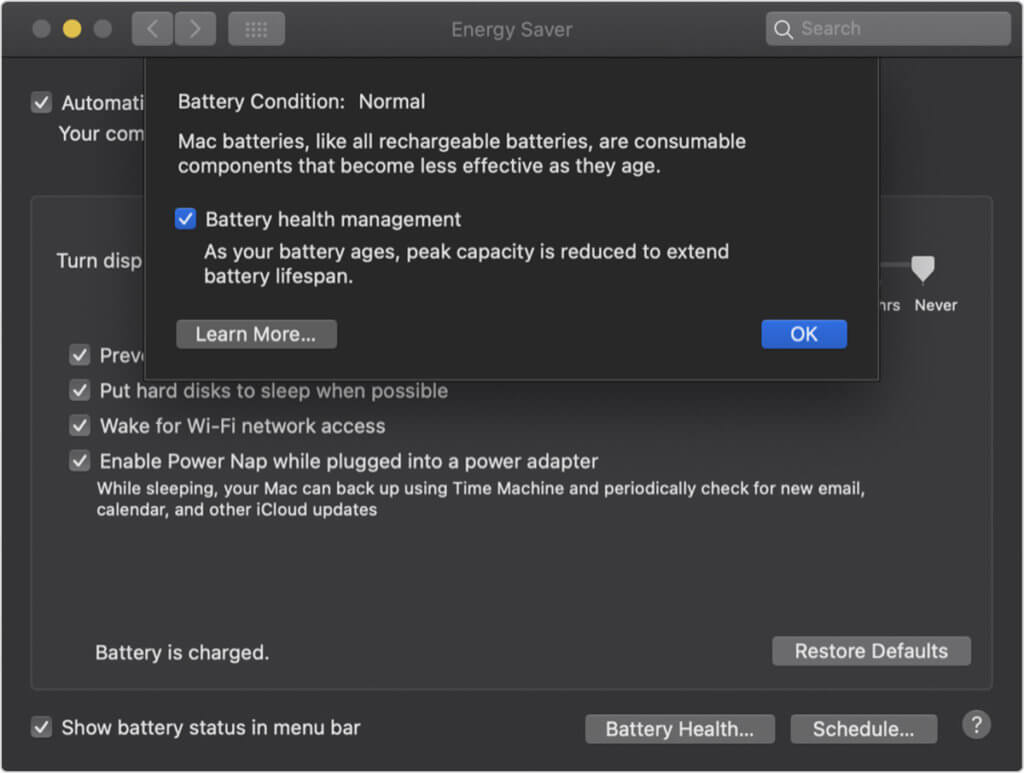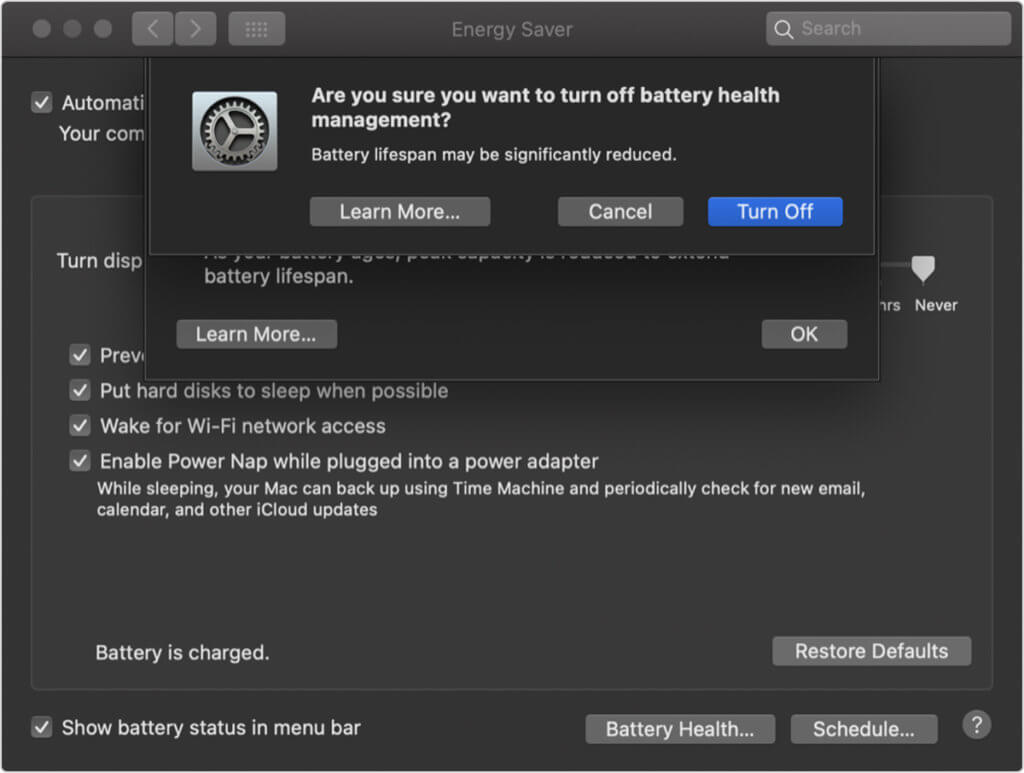Mit der aktuellen Beta-Version von Apples macOS Catalina 10.15.5 wird das sogenannte Battery Health Management eingeführt. Dieses soll die Akku-Lebensdauer im MacBook / Pro / Air verlängern. Realisiert wird das Ganze das durch unterschiedliche Maßnahmen, welche den chemischen Alterungsprozess in der Lithium-Ionen-Batterie hinauszögern. Mehr Informationen zum Thema habe ich euch im Folgenden zusammengefasst. Bis das Feature mit dem neuen Mac-Betriebssystem herauskommt, könnt ihr die in diesem Ratgeber zusammengefassten Tricks für eine längere Akku-Lebensdauer anwenden: 11 Tipps zum MacBook Pro / Air Akkulaufzeit verbessern.

Kapitel in diesem Beitrag:
Der Lithium-Ionen-Akku im Apple MacBook / Pro / Air
In einem MacBook von Apple kommen Akkus mit Lithium-Ionen-Technologie zum Einsatz. Diese sind für die Mobilcomputer gut geeignet, da sie langlebig sind und vergleichsweise schnell aufgeladen werden können. Allerdings reduzieren sich Leistung und Durchhaltevermögen über die Zeit – je nach Art und Dauer der Verwendung. Oder anders: das „Alter“ eines Akkus wird nicht nur dadurch bestimmt, wie lange er schon im Mac-Notebook steckt, sondern auch davon, wie exzessiv er in Anspruch genommen wurde – rein technisch betrachtet muss also auch das „chemische Alter“ beachtet werden.
Wenn ihr also immer auf die Betriebstemperatur, den Ladezyklus, den Ladestatus für die Lagerung und andere Punkte (s. oben verlinkter Ratgeber) achtet, ist der Akku eures MacBooks wahrscheinlich recht „jung“. Damit nun aber nicht nur die / der Nutzer/in dafür verantwortlich ist, den Akku des Mac-Notebooks frisch zu halten, hat Apple das Battery Health Management in der aktuellen Beta-Version von macOS 10.15.5 implementiert. Dieses dokumentiert beispielsweise die Temperatur und die Ladezyklen der Batterie. In einem (am 20.04.2020 noch nicht auf Deutsch verfügbaren) Support-Dokument beschreibt Apple, wie das Tool helfen soll.
Wie das Battery Health Management hilft
Das Battery Health Management in macOS Catalina 10.15.5 ist darauf ausgelegt, das chemische Altern der Batterie zu verlangsamen. Dies wird durch die Überwachung der Akku-Temperatur und der Lade-Muster bewerkstelligt. Basierend auf den gesammelten Daten kann das Tool die maximale Ladung des Akkus reduzieren. Der Akku wird also nur bis zu dem Level aufgeladen, der für das festgestellte Nutzungsmuster am besten erscheint. So wird ein Überladen verhindert, was die Abnutzung und damit auch den chemischen Alterungsprozess verringert.
Das Battery Health Management wirkt sich damit also positiv auf die Lebensdauer des Akkus aus, kann aber dazu führen, dass das MacBook im Akkubetrieb nicht mehr so lange durchhält. Benötigt ihr also beispielsweise im Durchschnitt nur 80% Aufladung, müsstet ihr das Tool (vor dem Aufladen) deaktivieren, bevor ihr mal länger ohne Lademöglichkeit unterwegs seid und 90% oder 100% Ladestatus benötigt. Zudem heißt es im oben verlinkten Support-Dokument, dass es aufgrund der reduzierten Maximalladung einen Wartungshinweis geben kann, obwohl der Akku „gesund“ ist:
When battery health management is turned on, your battery’s maximum charging capacity might be limited. Although the feature is designed to improve your battery’s lifespan, the limited maximum capacity might update your battery status menu to indicate a need for service.
Das Battery Health Management steuern: So geht’s!
Aktuell sind die folgenden Punkte sicher nur für Entwickler/innen interessant. Wenn das Battery Health Management aber als Feature in macOS 10.15.5 ausgerollt wird, können es sicher alle an kompatiblen Modellen des Apple MacBook, MacBook Pro und MacBook Air nutzen. Wichtig wird das, weil das Tool standardmäßig aktiviert sein wird. Und so geht man zur Steuerung vor:
- Im -Menü die Systemeinstellungen… anklicken
- Aus der Übersicht Energie sparen auswählen
- Battery Health Management per Häkchen aktivieren oder deaktivieren
- In der entsprechenden Anzeige unten rechts auf OK klicken
- Beim Deaktivieren: Die Sicherheitsabfrage mit Ausschalten bestätigen
Kennen wir das nicht schon vom iPhone?
Ja, so ähnlich kennen wir das schon vom iPhone – und von der „iPhone-Bremse“, die 2017 ohne große Erklärungen eingeführt wurde (ich berichtete). Erst Ende 2017 / Anfang 2018 wurde von Apple dokumentiert, was die Software-seitige Bremse der damaligen iOS-Version eigentlich bezwecken sollte. Daraus scheint der Technik-Riese aus Cupertino gelernt zu haben. Denn jetzt wird das Feature am Mac nicht nur gut dokumentiert und erklärt – es gibt auch standardmäßig die Möglichkeit, es zu deaktivieren. Ob es aber deshalb von vielen aktiviert wird bzw. aktiviert bleibt und wie erfolgreich es sein wird, das muss sich noch zeigen. Ob die Zahlen der Akku-Reparaturen und -Tauschs im Durchschnitt zurückgehen, das lässt sich erst in ein paar Jahren auswerten…
Ähnliche Beiträge
Johannes hat nach dem Abitur eine Ausbildung zum Wirtschaftsassistenten in der Fachrichtung Fremdsprachen absolviert. Danach hat er sich aber für das Recherchieren und Schreiben entschieden, woraus seine Selbstständigkeit hervorging. Seit mehreren Jahren arbeitet er nun u. a. für Sir Apfelot. Seine Artikel beinhalten Produktvorstellungen, News, Anleitungen, Videospiele, Konsolen und einiges mehr. Apple Keynotes verfolgt er live per Stream.